Cara menghilangkan iklan di laptop memang susah-susah gampang. Seperti kita tahu bahwa saat membeli laptop baru dengan operating system Windows 10, sering muncul iklan pop-up yang cukup mengganggu.
Lokasi munculnya iklan pop-up ini adalah di kanan bawah. Mungkin Sobat bertanya kenapa iklan sering muncul di laptop. Penyebabnya bisa dari beberapa faktor.
Khususnya, malware dan efek dari pengaturan aplikasi di laptop tersebut. Tapi untuk laptop baru, penyebab utamanya adalah karena aplikasi. Sebab, kecil kemungkinan laptop baru sudah terkena malware atau virus.
Misalnya karena pengaturan iklannya belum Anda sesuaikan. Atau bahkan, ada aplikasi tertentu yang menyebabkan iklan terus muncul.
Oleh sebab itu pada artikel kali ini, kami akan memberikan cara ampuh untuk menghilangkan iklan tersebut. Simak selengkapnya berikut ini.
Baca Juga : Cara Mengatasi Keyboard Laptop Tidak Berfungsi
Cara Menghilangkan Iklan di Laptop Windows 10
Iklan yang muncul di laptop memang sangat mengganggu. Apa lagi jenis iklan yang sering muncul adalah untuk berjudi, konten dewasa, dan iklan tidak senonoh lainnya.
Tentu Sobat semua merasa tidak nyaman dan ingin menghapus iklan tersebut secara permanen. Untuk melakukannya, Anda bisa mengikuti cara di bawah ini:
1. Nonaktifkan File Explorer Ads
File explorer ads merupakan salah satu penyebab munculnya iklan pop-up di laptop. Namun, banyak orang yang tidak menyadarinya. Untuk menonaktifkannya, ikuti cara berikut ini:
- Tekan secara bersamaan tombol Win + E pada Keyboard. Kombinasi ini berguna untuk membuka file explorer.
- Buka menu View pada bagian taskbar. Kemudian, pilih Option yang ada di bagian kanan atas.
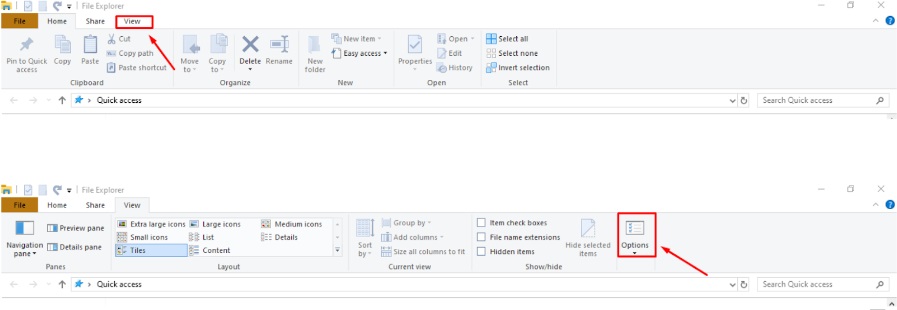
- Akan muncul papan dialog Folder Option. Sobat bisa memilih opsi View pada papan dialog tersebut.
- Kemudian, cari opsi Show sync provider notification. Kosongkan kotak ceklisnya tersebut, Sob.
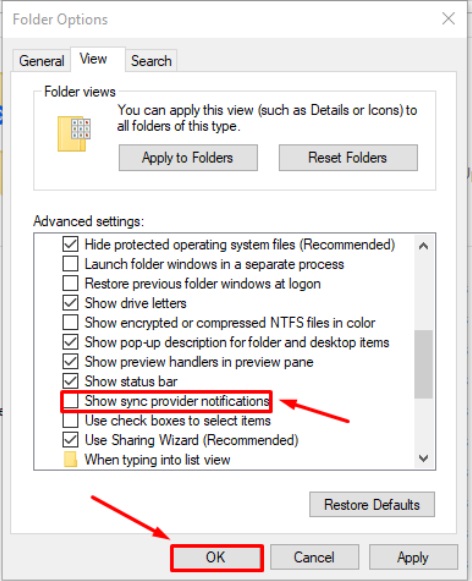
- Terakhir, pastikan Anda klik Ok pada papan dialog tersebut.
Baca Juga : Cara Mempercepat Wifi di Laptop
2. Block Iklan Pop-up Microsoft Edge
Setelan awal Microsoft Edge memang sangat berisiko untuk menampil iklan pop-up pada layar laptop. Untuk menghilangkannya, Sobat bisa mengikuti cara menghilangkan iklan di laptop kanan bawah berikut:
- Akses aplikasi Microsoft Edge pada laptop Sobat.
- Buka ikon titik tiga di pojok kanan atas aplikasi tersebut. Atau, Anda juga bisa menggunakan kombinasi tombol Alt + A agar lebih cepat.
- Tekan menu Settings yang ada di bagian paling bawah.
- Kemudian, Sobat klik opsi Privacy, Search, and Services dengan ikon gembok.
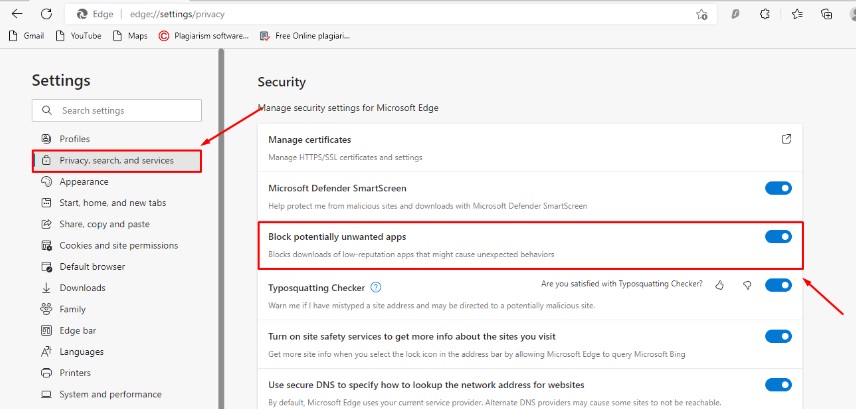
- Centang pada bagian Block potentially unwanted apps yang berada di bagian bawah opsi Keamanan.
3. Nonaktifkan Windows 10 Lock Screen Ads
Saat pertama kali membeli laptop dengan operating system Windows 10, tidak hanya iklan pop-up saja yang muncul. Tapi, ada juga iklan di lock screen yang tidak kalah mengganggu.
Jika Anda ingin menghilangkannya, silahkan ikuti cara menghilangkan iklan yang muncul di laptop berikut ini:
- Pertama-tama silahkan Sobat buka menu Start, kemudian klik pada bagian Settings.
- Setelah itu, pilih opsi Personalization dan klik menu Lock Screen.
- Pada bagian Background terdapat kolom opsi. Di opsi Picture dan Slide Show.
- Kemudian nonaktifkan pilihan Get fun facts, tips, and more from Windows Cortana on your lock screen.
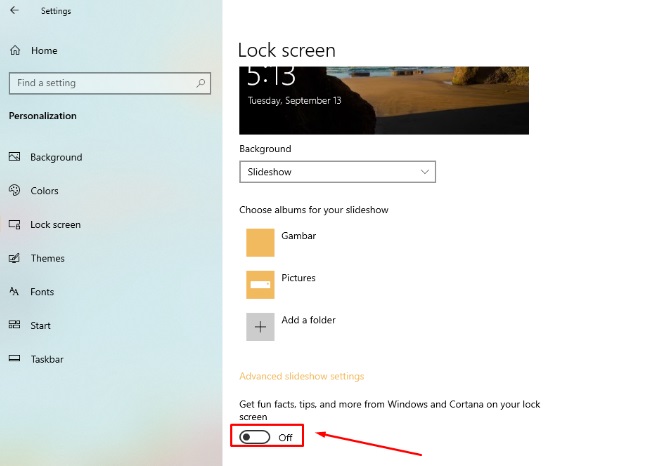
- Sobat bisa keluar dari jendela pengaturan dan melihat hasilnya.
Jika Anda menginstall Google Chrome setelah mengaktifkan laptop baru, maka pastikan Pop-up iklannya diblokir ya, Sob. Sebab, aplikasi dengan iklan beresiko akan memunculkan pop-up yang mengganggu.
Baca Juga : Cara Mengubah Bahasa di Laptop
Saat membeli laptop dengan Windows 10, iklan memang kerap muncul pada awal pemakaian. Untuk mengatasinya, anda bisa menggunakan cara menghilangkan iklan di laptop seperti di atas.







